iPhone "Nicht stören"-Modus lässt sich nicht deaktivieren? Wie es behebt?
Die Funktion „Nicht stören“, die Teil von Focus ist, ist für Apple-Geräte. Wenn Sie nicht durch eine endlose Anzahl eingehender Benachrichtigungen unterbrochen werden möchten, können Sie die Vorteile von „Nicht stören“ in iOS nutzen. Wenn die Funktion „Nicht stören“ auf Ihrem iPhone aktiviert ist, können Sie oft unwichtige Anrufe, Alarme und Benachrichtigungen unterdrücken, während Ihr Gerät gesperrt ist. Einige Benutzer beschweren sich jedoch darüber, dass sich der Anrufschutz auf dem iPhone nicht ausschalten lässt oder das iPhone im Anrufschutz hängen bleibt. Wie lassen sich diese Probleme im Zusammenhang mit der Funktion „Nicht stören“ beheben? Hier werden Sie es erfahren. Lassen Sie uns sehen, wie man iphone nicht stören kann nicht deaktiviert werden.

- Teil 1: 3 Tipps zum Deaktivieren des „Nicht stören“-Modus auf dem iPhone
- Teil 2: iPhone "Nicht stören"-Modus lässt sich immer noch nicht deaktivieren , tiefergehende Lösung-Tenorshare Reiboot
- Fazit
Teil 1: 3 Tipps zum Deaktivieren des „Nicht stören“-Modus auf dem iPhone
In diesem Teil werden wir über 3 wichtige Methoden zur Lösung dieses Problems sprechen.
1. Deaktivieren Sie den „Nicht stören“-Modus auf dem iPhone im Kontrollzentrum
Als erstes werden wir den einfachsten Weg besprechen, wie man „Bitte nicht stören“ auf iOS-Geräten ausschaltet: Gehen Sie zum Kontrollzentrum und tippen Sie auf das Halbmond-Symbol.
- Wenn das iPhone eine Home-Taste hat, wischen Sie von unten nach oben.
- Wenn Sie keine Home-Taste haben, wischen Sie vom oberen linken Bildschirmrand aus nach unten.
- Das Symbol „Bitte nicht stören“ wird angezeigt. Es sieht aus wie eine Mondsichel. Sobald es deaktiviert ist, wird seine Hintergrundfarbe transparent und zeigt damit an, dass der Modus „Nicht stören“ ausgeschaltet ist.
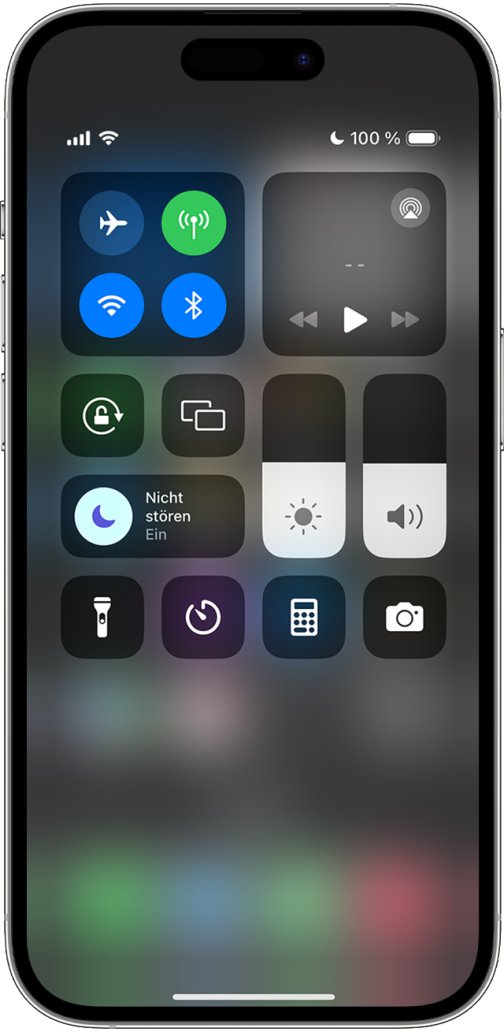
2: Deaktivieren Sie den „Nicht stören“-Modus auf dem iPhone in den Einstellungen
Eine weitere geeignete Maßnahme, die Sie ergreifen können, um das Problem zu lösen, ist die Deaktivierung der Option „Während das iPhone gesperrt ist“ oder „Immer“. Sie können überlegen, wann Sie die Funktion „Nicht stören“ deaktivieren.
- Navigieren Sie zu den iPhone-Einstellungen und tippen Sie dann auf die Option „Fokus“.
- Tippen Sie oben auf die Option „Bitte nicht stören“.
- Gehen Sie zu Optionen → Benachrichtigungen stummschalten und wechseln Sie zu Während der Sperrung. Damit können Sie Benachrichtigungen stumm schalten, wenn Ihr iPhone entsperrt ist.
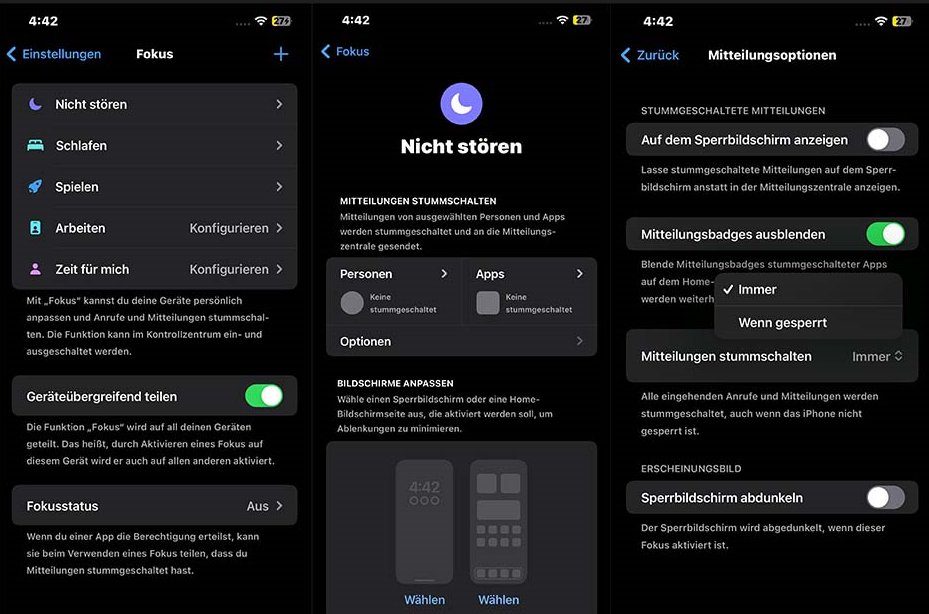
3. Überprüfen Sie die automatischen Einstellungen
Haben Sie in Focus einen Zeitplan festgelegt, um den Anrufschutz automatisch zu einer bestimmten Uhrzeit, bei Ankunft an einem bestimmten Ort oder bei Verwendung einer bestimmten App zu aktivieren? Wenn dies der Fall ist, werden Sie feststellen, dass der Anrufschutz immer automatisch aktiviert ist. Es wird daher empfohlen, den Zeitplan zu löschen.
- Öffnen Sie die Einstellungen auf dem iPhone und gehen Sie zu Fokus.
- Tippen Sie auf die Option „Nicht stören“.
- Scrollen Sie nach unten, um den von Ihnen erstellten Zeitplan zu finden, und klicken Sie auf ihn, um weitere Details anzuzeigen.
- Tippen Sie auf die Schaltfläche „Zeitplan löschen“, um die automatische Aktivierung von „Nicht stören“ zu beenden.
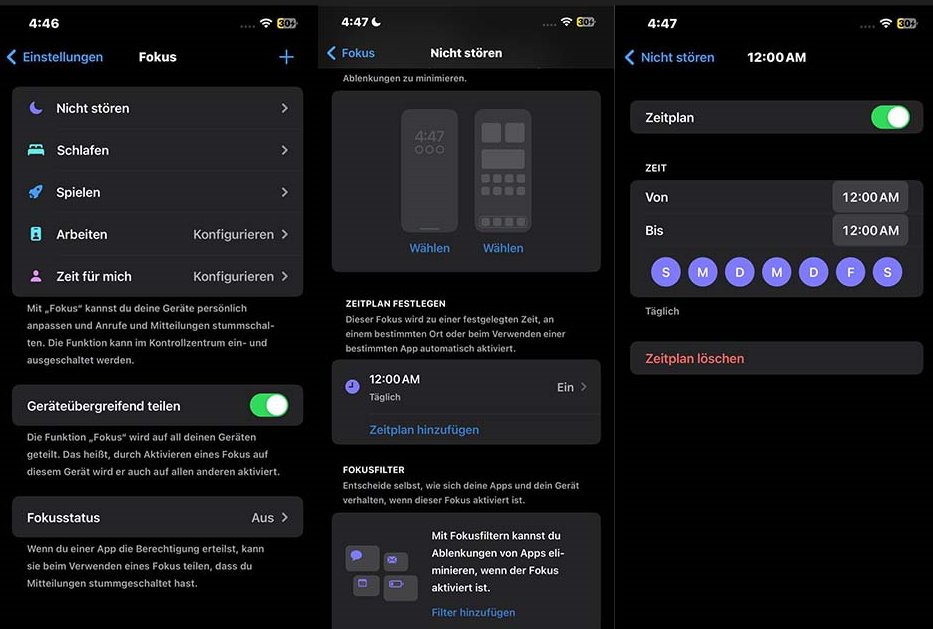
4. Deaktivieren Sie den „Nicht stören“-Modus auf dem iPhone über Siri
Siri kann Ihnen auch dabei helfen, die iPhone-Funktion „Nicht stören“ zu deaktivieren. Aktivieren Sie Siri, indem Sie „Hey Siri“ sagen oder die Seitentaste gedrückt halten. Sagen Sie dann einfach „Nicht stören“ und Siri wird den Modus für Sie ausschalten.
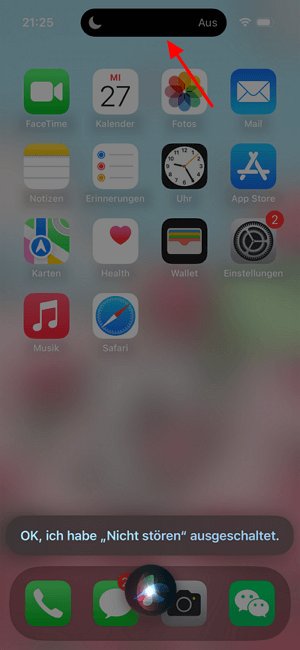
Teil 2: iPhone "Nicht stören"-Modus lässt sich immer noch nicht deaktivieren , tiefergehende Lösung-Tenorshare Reiboot
Sie können das Problem „Nicht stören“ lösen, indem Sie das iOS-Systemreparatur-Tool Tenorshare ReiBoot verwenden. Diese Software bietet eine Ein-Klick-Lösung für jedes Problem, das Sie mit Ihrem iPhone 15/14 sowie alle Ihre Apple-Geräte haben. Hier sind die Schritte, die Sie folgen müssen, um iPhone stecken auf nicht stören Problem zu lösen.
Vorteile von Tenorshare ReiBoot:
- Sicheres iOS/iPadOS 18 Beta Downgrade/Upgrade, kein Jailbreak & iTunes.
- Kostenloser Eintritt in den Wiederherstellungsmodus mit einem Klick auf dem Gerät und einfaches Verlassen bei Bedarf.
- Reparieren Sie 150+ iOS/iPadOS/tvOS/macOS Systemprobleme wie iphone nicht stören kann nicht deaktiviert werden, stecken auf Apple Logo, schwarzer Bildschirm des Todes ohne Datenverlust.
- Setzen Sie iOS/iPadOS/macOS-Geräte ohne Passcode/iTunes/Finder zurück.
- Laden Sie die Tenorshare ReiBoot Software herunter, installieren und starten Sie sie auf dem Computer und verbinden Sie dann Ihren Computer mit Ihrem iPhone 15/14. Klicken Sie auf die „Start“ Option, die auf der Software-Hauptschnittstelle gesehen werden kann.
- Wählen Sie „Standard Repair“, um sicherzustellen, dass das Problem ohne Datenverlust zu beheben.
- Außerdem benötigen Sie das neueste Firmware-Paket für den nächsten Prozess. Daher müssen Sie das neueste Firmware-Paket herunterladen.
- Wenn das Herunterladen der neuesten Firmware-Paket fertig ist, wählen Sie die „Start Standard Repair“ Option, um den Prozess der Wiederherstellung gestartet von Ihrem iPhone 15/14 zu bekommen.
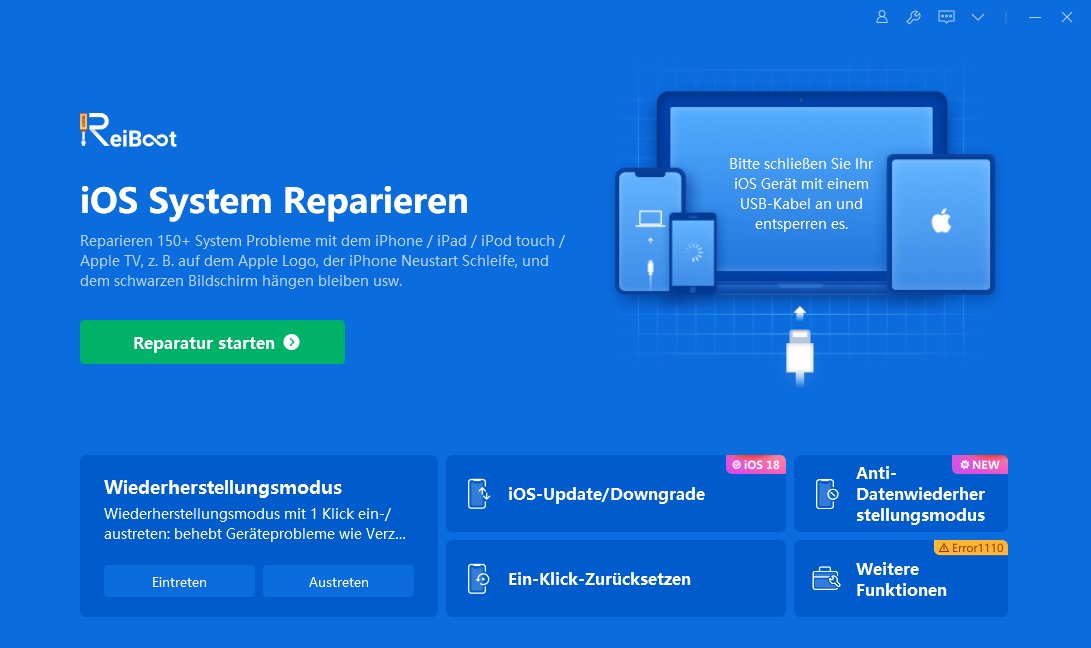
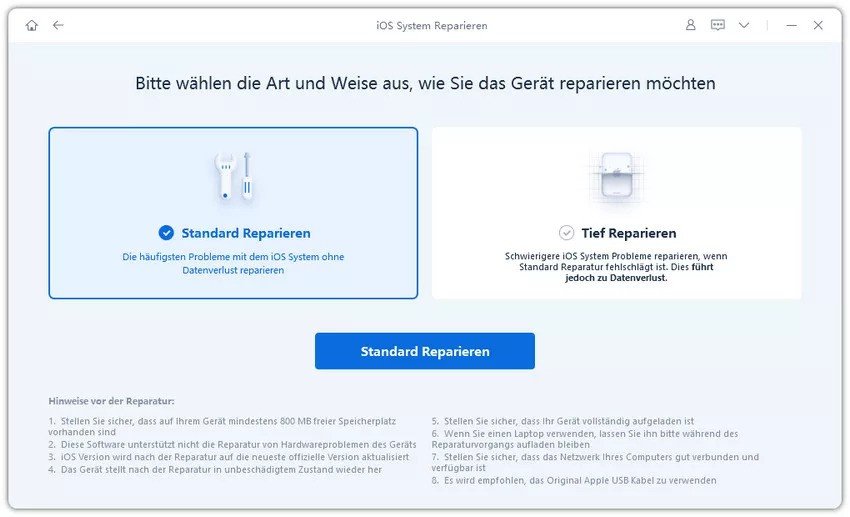


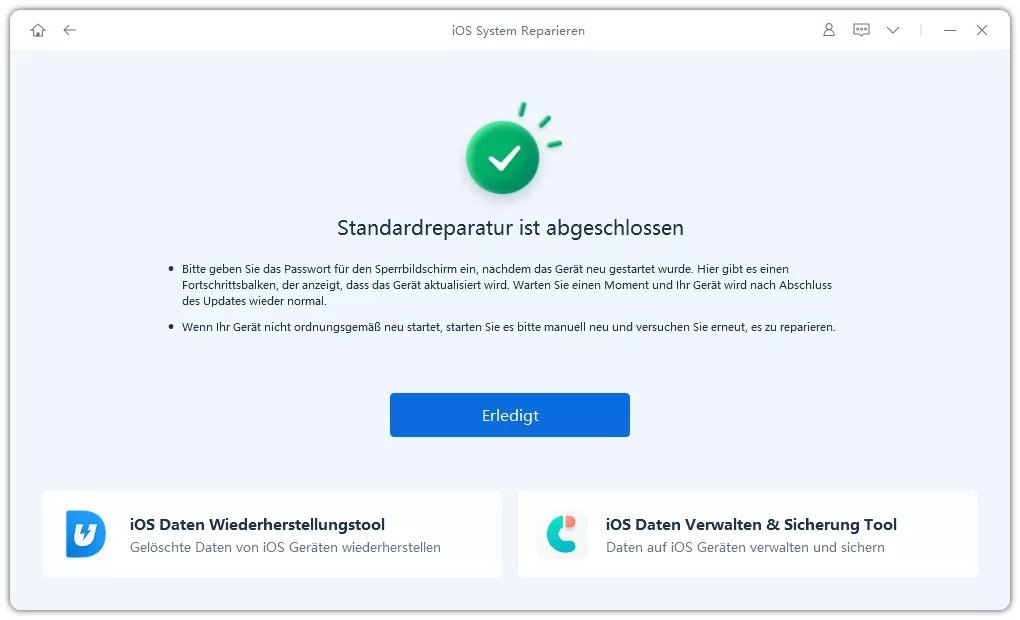
Nachdem die Reparatur abgeschlossen ist, Ihr iOS-Gerät wird automatisch neu starten und alle Ihre Daten werden nicht gelöscht werden.
Fazit:
Ab sofort wissen Sie, wie Sie den Modus „Nicht stören“ auf dem iPhone deaktivieren können. Zunächst können Sie versuchen, den Nicht stören-Modus auf Ihrem iPhone mit den oben genannten Methoden zu deaktivieren. Wenn es fehlschlägt, können Sie die obige Lösung verwenden, indem Sie unser zuverlässiges ProduktTenorshare ReiBoot verwenden, um das Problem zu beheben. Um dieses Problem schnell und effizient zu beheben und viele andere, wie oben erwähnt, können Sie Tenorshare ReiBoot Systemreparatur-Tool verwenden. Es behebt verschiedene iOS Probleme so schnell wie möglich. Wenn Sie eine Frage haben, kommentieren Sie bitte unten, um die Antwort zu erhalten.









